บางครั้งโปรไฟล์เครือข่าย Wi-Fi ที่ซ้ำกันหรือ SSID อาจปรากฏขึ้นทันทีด้วยส่วนต่อท้าย 2, 3 และอื่น ๆ ในรายการเครือข่าย Wi-Fi ที่มีอยู่ทั้งหมดชี้ไปที่ SSID เดียวกัน โพสต์นี้จะบอกวิธีการลบการเชื่อมต่อเครือข่าย Wi-Fi ที่ซ้ำซ้อนหรือการเชื่อมต่อที่คุณเพิ่มไว้ก่อนหน้านี้ แต่ไม่ได้ใช้งานอีกต่อไป

หมายเหตุของบรรณาธิการ: ก่อนดำเนินการต่อคุณควรทราบว่าเมื่อโปรไฟล์ Wi-Fi ถูกลบรหัสผ่านที่เก็บไว้สำหรับโปรไฟล์นั้นจะถูกล้างออกด้วย ตรวจสอบให้แน่ใจว่าคุณจดรหัสผ่านโปรไฟล์ Wi-Fi และการตั้งค่าหากคุณคิดว่าคุณจะต้องใช้ภายหลัง หลังจากลบโปรไฟล์ที่ซ้ำซ้อนด้วยเหตุผลที่ไม่ทราบสาเหตุบางอย่างฉันต้องป้อนคีย์ WPA2-PSK อีกครั้งสำหรับการเชื่อมต่อเดิม (Belkin.3783) แม้ว่าสิ่งนี้อาจไม่เหมือนกันในกรณีของคุณ แต่แนะนำให้สร้างจุดคืนค่าหรือสำรองข้อมูลโปรไฟล์ Wi-Fi ล่วงหน้า
ใช้จัดการการตั้งค่า Wi-Fi ใน Windows 10
ใน Windows 10 ให้เปิดหน้าเปลี่ยนการตั้งค่า Wi-Fi (พิมพ์ Wi-Fi ใน Start แล้วคลิกเปลี่ยนการตั้งค่า Wi-Fi ในผลการค้นหา)
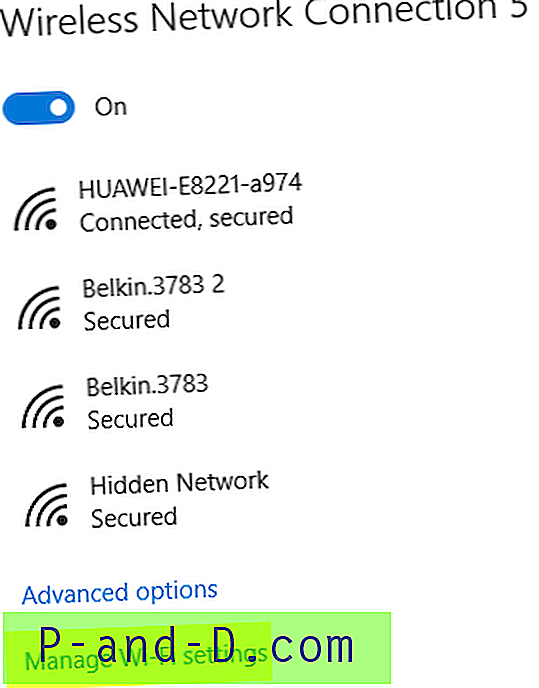
คลิกจัดการการตั้งค่า Wi-Fi เลือกโปรไฟล์ที่คุณต้องการลบแล้วคลิก ลืม
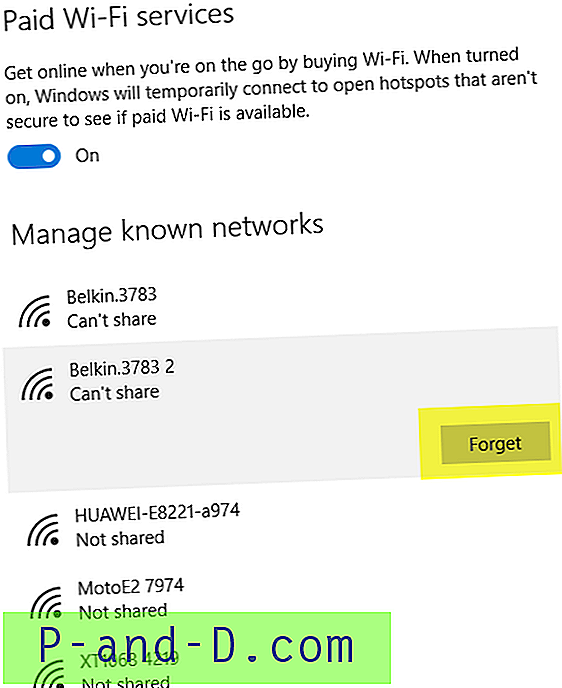
ใช้ Netsh Command-Line
เปิดพรอมต์คำสั่งที่ยกระดับแล้วพิมพ์คำสั่งต่อไปนี้:
netsh wlan แสดงทั้งหมด | คลิป
นี่เป็นการคัดลอกข้อมูล WLAN ทั้งหมดไปยังคลิปบอร์ด เปิด Notepad และวางผลลัพธ์ ใช้ตัวเลือกค้นหาและค้นหารายการโปรไฟล์ Wi-Fi ที่คุณต้องการลบ .. ( Belkin.3783 2 ในตัวอย่างนี้) และจดชื่ออินเตอร์เฟสซึ่งในกรณีนี้คือการ เชื่อมต่อเครือข่ายไร้สาย 5
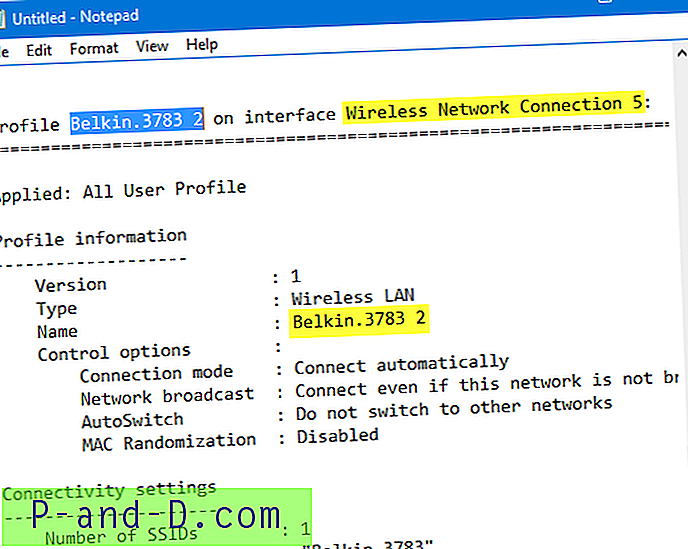
ในหน้าต่างพรอมต์คำสั่งยกระดับให้พิมพ์:
netsh wlan ลบชื่อโปรไฟล์ = "Belkin.3783 2" ส่วนต่อประสาน = "การเชื่อมต่อเครือข่ายไร้สาย 5"
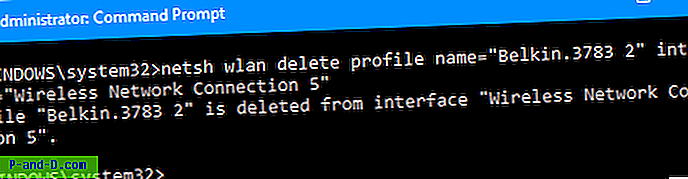
(พารามิเตอร์ "ส่วนต่อประสาน" เป็นทางเลือกหากไม่ได้ระบุไว้โปรไฟล์ "Belkin.3783 2" จะถูกลบออกจากส่วนต่อประสานทั้งหมดที่มีส่วนกำหนดค่าดังกล่าว)
คุณควรเห็นข้อความ โปรไฟล์“ Belkin.3783 2” ถูกลบออกจากอินเทอร์เฟซ“ การเชื่อมต่อเครือข่ายไร้สาย 5” และโปรไฟล์ SSID / Wi-Fi ซ้ำ Belkin.3783 2 ไม่ควรปรากฏขึ้นในขณะนี้
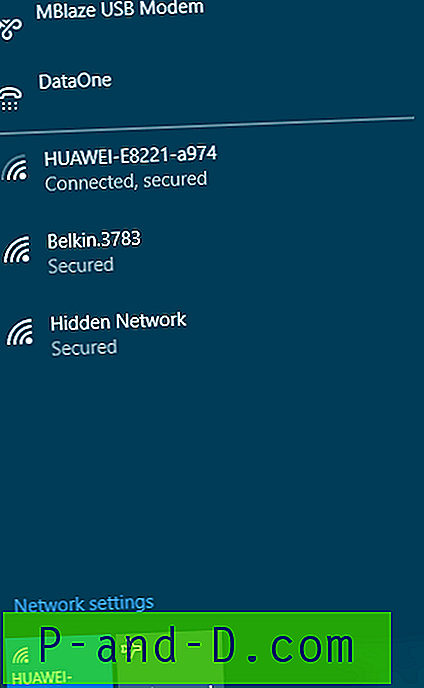

![[แก้ไข] การเข้าถึงด่วนดูไม่ถูกต้อง - โฟลเดอร์บ่อยและไฟล์ล่าสุดไม่ได้จัดกลุ่มแยกกัน](http://p-and-d.com/img/microsoft/810/quick-access-view-incorrect-frequent-folders.jpg)



